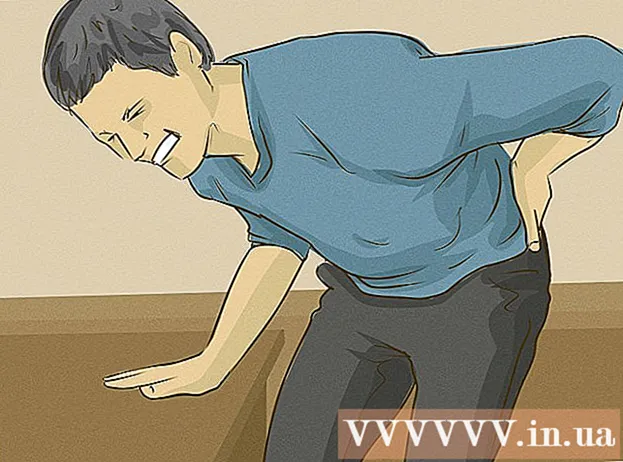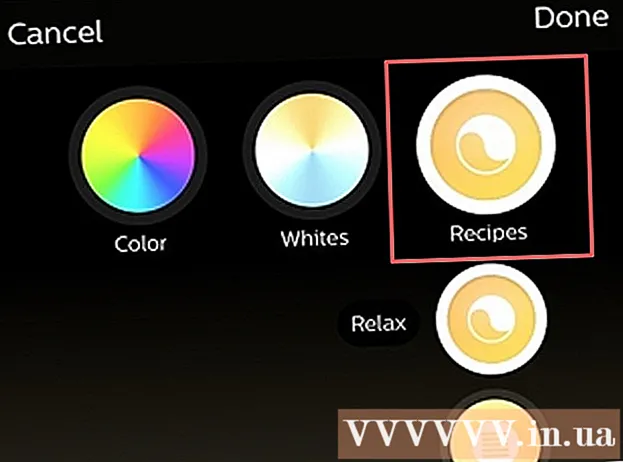लेखक:
Judy Howell
निर्माण की तारीख:
27 जुलाई 2021
डेट अपडेट करें:
1 जुलाई 2024
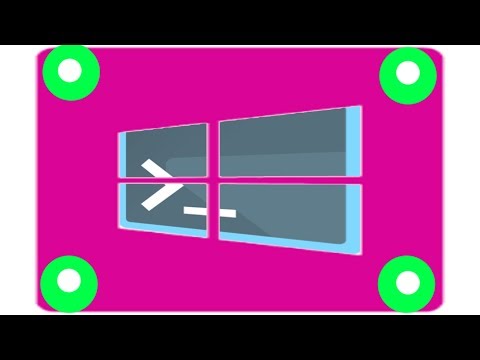
विषय
टेलनेट एक कमांड-लाइन उपकरण है जिसे कमांड प्रॉम्प्ट के माध्यम से दूरस्थ सर्वर के प्रबंधन के लिए डिज़ाइन किया गया है। विंडोज एक्सपी और विस्टा के विपरीत, टेलनेट क्लाइंट विंडोज 7 में स्वचालित रूप से स्थापित नहीं है। आपको इसके साथ काम करने से पहले इसे सक्षम करना होगा। दोनों को कैसे करना है, यह जानने के लिए नीचे चरण 1 देखें।
कदम बढ़ाने के लिए
भाग 1 का 2: टेलनेट स्थापित करना
 नियंत्रण कक्ष खोलें। विंडोज 7 के साथ डिफ़ॉल्ट रूप से टेलनेट स्थापित नहीं है। इसे उपयोग करने के लिए मैन्युअल रूप से सक्रिय करना होगा। आप इसे कंट्रोल पैनल के माध्यम से कर सकते हैं, जिसे स्टार्ट मेनू से एक्सेस किया जा सकता है।
नियंत्रण कक्ष खोलें। विंडोज 7 के साथ डिफ़ॉल्ट रूप से टेलनेट स्थापित नहीं है। इसे उपयोग करने के लिए मैन्युअल रूप से सक्रिय करना होगा। आप इसे कंट्रोल पैनल के माध्यम से कर सकते हैं, जिसे स्टार्ट मेनू से एक्सेस किया जा सकता है।  "कार्यक्रम और सुविधाएँ" या "कार्यक्रम" खोलें। उपलब्ध विकल्प इस बात पर निर्भर करेगा कि नियंत्रण कक्ष एक आइकन या श्रेणी के रूप में प्रदर्शित किया गया है, लेकिन दोनों आपको एक ही स्थान पर ले जाएंगे।
"कार्यक्रम और सुविधाएँ" या "कार्यक्रम" खोलें। उपलब्ध विकल्प इस बात पर निर्भर करेगा कि नियंत्रण कक्ष एक आइकन या श्रेणी के रूप में प्रदर्शित किया गया है, लेकिन दोनों आपको एक ही स्थान पर ले जाएंगे।  "चालू विंडोज सुविधाओं को चालू या बंद करें" लिंक पर क्लिक करें। आपको व्यवस्थापक पासवर्ड के लिए कहा जा सकता है।
"चालू विंडोज सुविधाओं को चालू या बंद करें" लिंक पर क्लिक करें। आपको व्यवस्थापक पासवर्ड के लिए कहा जा सकता है।  "टेलनेट क्लाइंट" प्रविष्टि के लिए देखें। उपलब्ध कार्यों की सूची में, आपको टेलनेट क्लाइंट नाम के तहत एक प्रविष्टि दिखाई देगी। आपको इसे खोजने के लिए नीचे स्क्रॉल करना पड़ सकता है। टेलनेट क्लाइंट के बगल में स्थित चेक बॉक्स को चुनें और ओके पर क्लिक करें।
"टेलनेट क्लाइंट" प्रविष्टि के लिए देखें। उपलब्ध कार्यों की सूची में, आपको टेलनेट क्लाइंट नाम के तहत एक प्रविष्टि दिखाई देगी। आपको इसे खोजने के लिए नीचे स्क्रॉल करना पड़ सकता है। टेलनेट क्लाइंट के बगल में स्थित चेक बॉक्स को चुनें और ओके पर क्लिक करें। - आपके द्वारा इसे चुनने के बाद क्लाइंट को इंस्टॉल करने के लिए आपको एक या दो मिनट इंतजार करना पड़ सकता है।
 कमांड प्रॉम्प्ट से टेलनेट स्थापित करें। यदि आप कमांड प्रॉम्प्ट से सब कुछ करते हैं, तो आप एक त्वरित कमांड के साथ टेलनेट स्थापित कर सकते हैं। सबसे पहले, कमांड प्रॉम्प्ट को खोलें अध्यक्ष एवं प्रबंध निदेशक रन बॉक्स में। कमांड लाइन पर, टाइप करें pkgmgr / iu: "टेलनेटक्लाइंट" और दबाएँ ↵ दर्ज करें। कुछ क्षणों के बाद, आपको कमांड प्रॉम्प्ट पर वापस ले जाया जाएगा
कमांड प्रॉम्प्ट से टेलनेट स्थापित करें। यदि आप कमांड प्रॉम्प्ट से सब कुछ करते हैं, तो आप एक त्वरित कमांड के साथ टेलनेट स्थापित कर सकते हैं। सबसे पहले, कमांड प्रॉम्प्ट को खोलें अध्यक्ष एवं प्रबंध निदेशक रन बॉक्स में। कमांड लाइन पर, टाइप करें pkgmgr / iu: "टेलनेटक्लाइंट" और दबाएँ ↵ दर्ज करें। कुछ क्षणों के बाद, आपको कमांड प्रॉम्प्ट पर वापस ले जाया जाएगा - टेलनेट का उपयोग शुरू करने के लिए कमांड विंडो को पुनरारंभ करें।
भाग 2 का 2: टेलनेट का उपयोग करना
 कमांड प्रॉम्प्ट खोलें। टेलनेट कमांड प्रॉम्प्ट से चलता है। आप दबाकर कमांड प्रॉम्प्ट खोल सकते हैं जीत या अध्यक्ष एवं प्रबंध निदेशक पाठ फ़ील्ड में चलाएँ।
कमांड प्रॉम्प्ट खोलें। टेलनेट कमांड प्रॉम्प्ट से चलता है। आप दबाकर कमांड प्रॉम्प्ट खोल सकते हैं जीत या अध्यक्ष एवं प्रबंध निदेशक पाठ फ़ील्ड में चलाएँ।  टेलनेट क्लाइंट शुरू करें। प्रकार टेलनेट और दबाएँ ↵ दर्ज करें Microsoft टेलनेट खोलने के लिए। कमांड प्रॉम्प्ट गायब हो जाएगा और आपको टेलनेट कमांड लाइन पर ले जाया जाएगा, जैसा कि दिखाया गया है Microsoft टेलनेट>.
टेलनेट क्लाइंट शुरू करें। प्रकार टेलनेट और दबाएँ ↵ दर्ज करें Microsoft टेलनेट खोलने के लिए। कमांड प्रॉम्प्ट गायब हो जाएगा और आपको टेलनेट कमांड लाइन पर ले जाया जाएगा, जैसा कि दिखाया गया है Microsoft टेलनेट>.  टेलनेट से कनेक्ट करें। टेलनेट कमांड लाइन पर, टाइप करें खुला हुआ सर्वर पता[पोर्ट वाइन]। जब आप एक स्वागत योग्य संदेश प्राप्त करते हैं या अपने उपयोगकर्ता नाम और पासवर्ड के लिए कहा जाता है, तो आप सर्वर से सफलतापूर्वक जुड़े होते हैं।
टेलनेट से कनेक्ट करें। टेलनेट कमांड लाइन पर, टाइप करें खुला हुआ सर्वर पता[पोर्ट वाइन]। जब आप एक स्वागत योग्य संदेश प्राप्त करते हैं या अपने उपयोगकर्ता नाम और पासवर्ड के लिए कहा जाता है, तो आप सर्वर से सफलतापूर्वक जुड़े होते हैं। - उदाहरण के लिए, ASCII स्टार वार्स देखने के लिए, टाइप करें खुला तौलिया और दबाएँ ↵ दर्ज करें.
- आप कमांड प्रॉम्प्ट से सीधे टाइप करके कनेक्शन भी शुरू कर सकते हैं टेलनेट सर्वर पता[पोर्ट वाइन].
 अपना टेलनेट सत्र बंद करें। एक बार जब आप अपने टेलनेट सर्वर का प्रबंधन कर लेते हैं, तो आपको विंडो बंद करने से पहले डिस्कनेक्ट करना होगा। आप इसके साथ टेलनेट कमांड लाइन को खोलकर करते हैं Ctrl+]। प्रकार छोड़ना और दबाएँ ↵ दर्ज करें कनेक्शन बंद करने के लिए।
अपना टेलनेट सत्र बंद करें। एक बार जब आप अपने टेलनेट सर्वर का प्रबंधन कर लेते हैं, तो आपको विंडो बंद करने से पहले डिस्कनेक्ट करना होगा। आप इसके साथ टेलनेट कमांड लाइन को खोलकर करते हैं Ctrl+]। प्रकार छोड़ना और दबाएँ ↵ दर्ज करें कनेक्शन बंद करने के लिए।